紙文書を効率的に仕分けて電子化
契約書やお客様登録カードなどの保管に困っていませんか?
Sharpdeskで電子化しておけば、必要な時に簡単に探し出せ、
営業活動に活用できます。
紙文書を効率的に仕分けて電子化
【導入後の効果見込み】業務効率化
- 保管した契約書やお客様登録カードなどを有効活用できていますか?
-
- ●契約書やお客様カードを電子化して保存したい。
- ●電子化する時に仕分けして保存したい。
- ●保管している契約書をかんたんに探し出したい。
- 解決方法のご提案
- シャープ製複合機とSharpdeskを使えば、契約書やお客様カードを電子化して保存できます。
さらに日付別などに仕分けして保存できるので、かんたんに目的の書類を探しだすことができます。
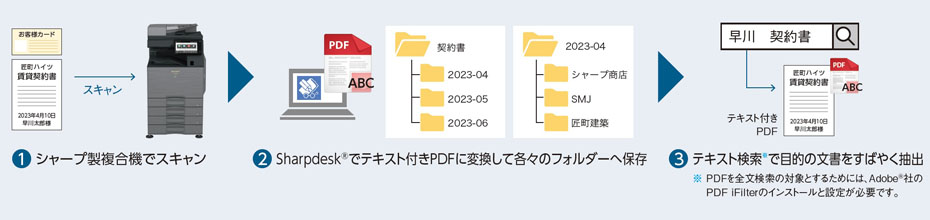
①契約書やお客様カードをスキャンして電子化して保存。
シャープ製複合機で宛先を指定してスキャンすれば、予め指定されたフォルダーに電子化された契約書やお客様カードを保存できます。
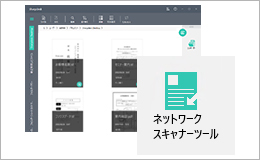 |
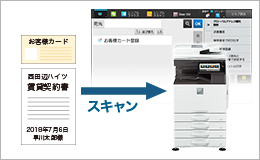 |
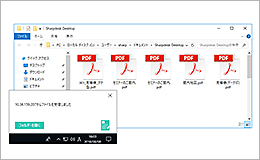 |
||
| 予めSharpdeskのネットワークスキャナーツールのプロファイル設定で複合機からスキャンしたデータの保存先を指定しておきます。 | 複合機で、設定したプロファイル名の宛先を選択し、お客様カードや契約書をスキャンします。 | スキャン後、PC画面にポップアップで通知され、データが保存されたフォルダーを表示することができます。 また、タスクトレイアイコンの右クリックメニューにあるスキャン通知からスキャンの履歴を確認することもできます。 |
②テキスト付きPDFに変換してフォルダーに保存。
スキャン時に、テキスト付きPDFに変換することができるので、PDFページ内の文字を検索することができます。
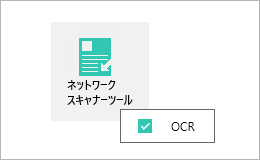 |
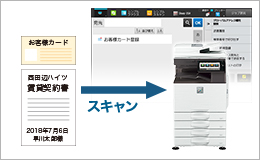 |
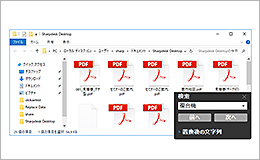 |
||
| 予めSharpdeskのネットワークスキャナーツールのプロファイル設定(OCR設定)で保存するファイルの形式を設定しておきます。 | 複合機で、設定したプロファイル名の宛先を選択し、お客様カードや契約書をスキャンします。 | スキャン後、指定したフォルダーにテキスト付PDFが保存されます。PDFを表示して、文字で検索することができます。 |
③資料毎にフォルダーを分けて保存。
お客様カードや契約書など、保存した日付別に登録することができます。
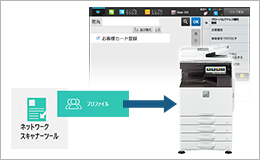 |
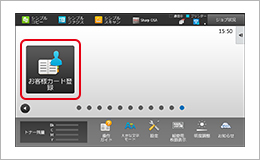 |
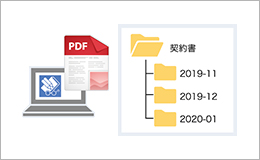 |
||
| 予めSharpdeskのネットワークスキャナーツールのプロファイル設定で複合機のスキャンの保存先を登録しておきます。(画面は、プロファイル設定をした後の複合機の操作画面 アドレス帳の様子) | 複合機で、スキャンする資料にあった宛先を選択しスキャンします。(画面は、ホーム画面に登録された宛先ボタンを選択する様子) | 保存先のフォルダへ日付毎に仕分けて保存されます。 |



